Maison >Problème commun >Comment résoudre aucun problème de connexion Internet sur iPhone
Comment résoudre aucun problème de connexion Internet sur iPhone
- WBOYWBOYWBOYWBOYWBOYWBOYWBOYWBOYWBOYWBOYWBOYWBOYWBavant
- 2023-04-13 23:49:0110657parcourir
De nos jours, alors que tout est en ligne, y compris les réunions, les appels vidéo, les appels audio et les applications de navigation, Internet fait désormais partie intégrante de nos vies.
Récemment, de nombreux utilisateurs d'iPhone ont signalé qu'ils ne bénéficiaient pas d'une connexion Internet adéquate sur leur iPhone. Lorsqu'ils tentent d'accéder à une application ou à tout autre service, ils reçoivent un message d'erreur qui se lit comme suit.
Pas de connexion Internet
Veuillez vérifier votre connexion Internet et réessayer. (Erreur : Erreur dans la fonction connect())
Les problèmes liés au Wi-Fi peuvent en être l'une des raisons. Cela peut être au sein du routeur ou de l'iPhone, les réseaux de données mobiles peuvent être restreints. Eh bien, après avoir effectué de nombreuses recherches sur ce problème, nous avons rassemblé dans l'article ci-dessous un ensemble de solutions qui aideront les utilisateurs à résoudre ce problème.
Correctif 1 – Activer puis désactiver l'option mode avion
Lors de l'activation du mode avion sur n'importe quel appareil, il déconnecte toutes les connexions Internet ou réseau possibles. Ainsi, activer le mode avion puis le désactiver actualise la connexion réseau sur votre iPhone en suivant les étapes suivantes.
Étape 1 : Déverrouillez d'abord votre iPhone, puis accédez à l'application « Paramètres » sur votre iPhone.
Étape 2 : Ensuite, vous verrez une option appelée « Mode Avion » en haut de la page des paramètres, comme indiqué dans l'image.
Étape 3 : Appuyez maintenant sur le Bouton bascule du mode avion pour l'activer.
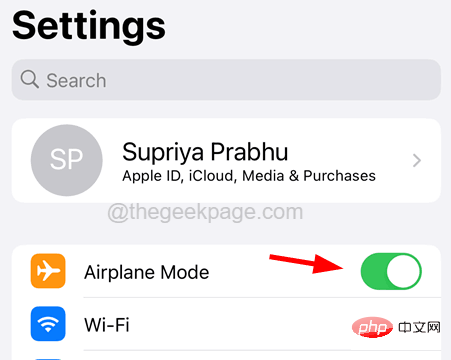
Étape 4 : Après l'activation, veuillez patienter un moment.
Étape 5 : Plus tard, éteignez-le en cliquant à nouveau sur son interrupteur à bascule comme indiqué ci-dessous.
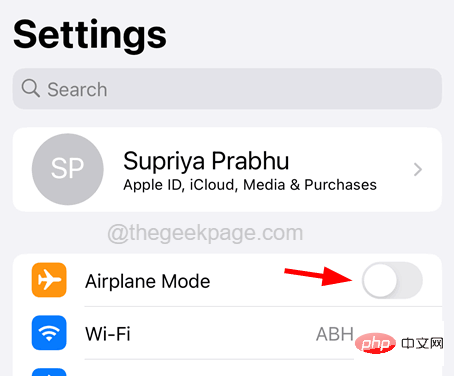
Correctif 2 - Modifier les paramètres de date et d'heure en automatique
Certains utilisateurs ont pu résoudre ce problème en permettant à l'iPhone lui-même de modifier automatiquement la date et l'heure.
Étape 1 : Pour cela, vous devez ouvrir l'application « Paramètres ».
Étape 2 : Faites ensuite défiler la page « Paramètres » et appuyez sur l'option « Général » .

Étape 3 : Sélectionnez maintenant l'option de clic Date et heure.
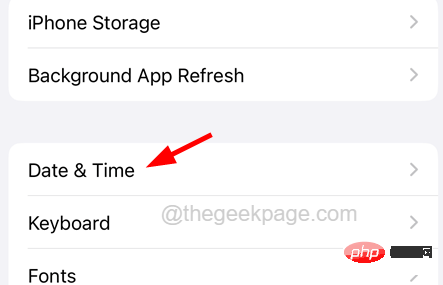
Étape 4 : Sur la page Date et heure, cliquez sur le bouton bascule Définir automatiquement pour l'activer comme indiqué ci-dessous.
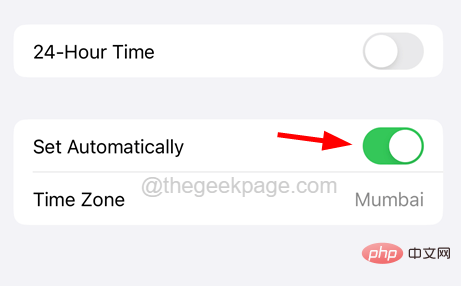
Étape 5 : Une fois terminé, fermez la page Paramètres.
Fix 3 – Réinitialiser les paramètres réseau
Lorsque rien ne peut résoudre ce problème, vous pouvez toujours réinitialiser les paramètres réseau de votre iPhone, ce qui résoudra définitivement ce problème de connexion Internet sur votre iPhone en suivant les étapes ci-dessous.
Étape 1 : Ouvrez d'abord la page "Paramètres" sur votre iPhone.
Étape 2 : Accédez à l'option Général Cliquez dessus.

Étape 3 : Faites maintenant défiler la page générale vers le bas et cliquez sur "Transférer" ou "Réinitialiser l'iPhone".
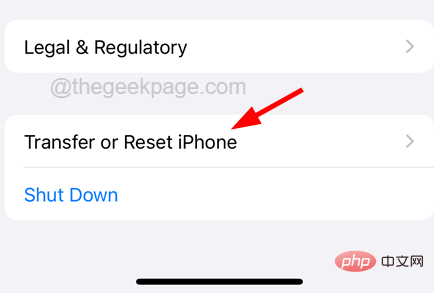
Étape 4 : Sur la page suivante, sélectionnez l'option « Réinitialiser » en bas, comme indiqué ci-dessous.
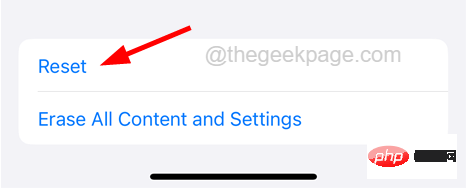
Étape 5 : Un menu contextuel apparaît à l'écran.
Étape 6 : Cliquez sur Réinitialiser les paramètres réseau dans la liste.

Étape 7 : Entrez le mot de passe pour continuer.
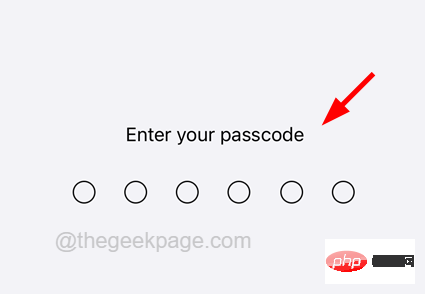
Étape 8 : Après cela, vous devez à nouveau cliquer sur l'option « Réinitialiser les paramètres réseau » pour continuer.
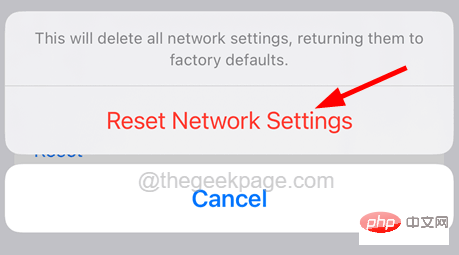
Étape 9 : Cela lancera la réinitialisation des paramètres réseau sur votre iPhone.
Fix 4 – Activer et désactiver les paramètres Wi-Fi
Si vous constatez que ce problème peut être causé par certains paramètres Wi-Fi de votre iPhone, nous vous recommandons de suivre les étapes ci-dessous pour le résoudre.
Étape 1 : Tout d'abord, vous devez ouvrir l'application « Paramètres » sur votre iPhone.
Étape 2 : Sélectionnez ensuite l'option Wi-Fi en cliquant dessus comme indiqué ci-dessous.
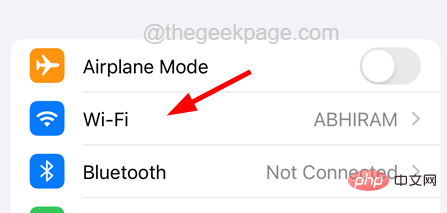
Étape 3 : Désactivez maintenant l'option Wi-Fi en cliquant sur son bouton bascule .
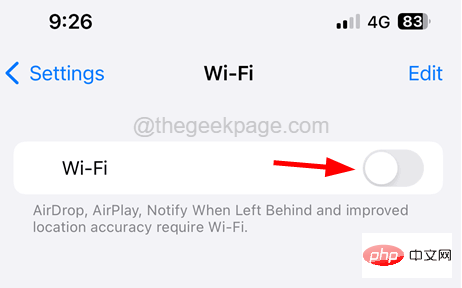
Étape 4 : Après la désactivation, attendez un moment, puis appuyez à nouveau sur l'interrupteur à bascule pour le réactiver comme indiqué ci-dessous.
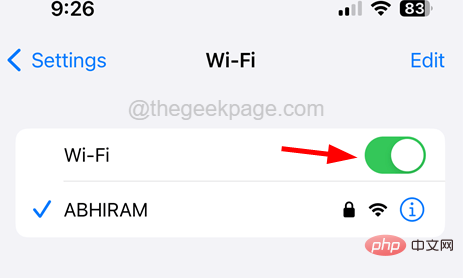
Étape 5 : Si le problème persiste, veuillez oublier le réseau Wi-Fi connecté, puis rejoignez-le.
Étape 6 : Assurez-vous également de redémarrer le routeur Wi-Fi une fois pour actualiser le réseau Wi-Fi.
Correctif 5 – Désactiver et réactiver l'option de données mobiles
S'il y a des problèmes avec les paramètres de données mobiles, vous pouvez toujours la désactiver puis la réactiver pour éliminer tout problème interne dans ses paramètres.
Étape 1 : Ouvrez la page « Paramètres » sur votre iPhone en appuyant sur l'icône Paramètres sur l'écran d'accueil.
Étape 2 : Après cela, cliquez sur l'option Données mobiles dans le menu de la page Paramètres.
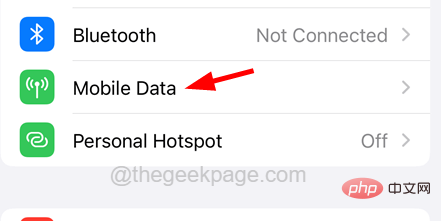
Étape 3 : Maintenant désactivez l'option Déplacer grande Tour en cliquant sur son interrupteur à bascule comme indiqué ci-dessous.
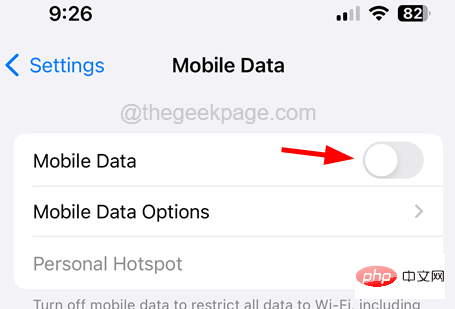
Étape 4 : Après un certain temps, réactivez-le en cliquant sur son bouton bascule .
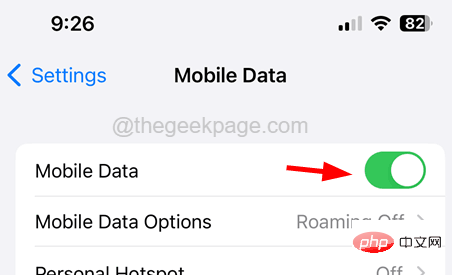
Ce qui précède est le contenu détaillé de. pour plus d'informations, suivez d'autres articles connexes sur le site Web de PHP en chinois!
Articles Liés
Voir plus- Comment ouvrir des fichiers html sur iPhone ?
- Que signifie Assistance apple.com/iphone/restore ?
- Qu'est-ce que cela signifie lorsque mon téléphone indique qu'il n'est pas enregistré sur le réseau ?
- Combien de temps faut-il pour charger un nouveau téléphone portable pour la première fois ?
- Actualité technologique : iPhone 15 vs Huawei Mate 60 - L'ultime confrontation entre les deux géants

